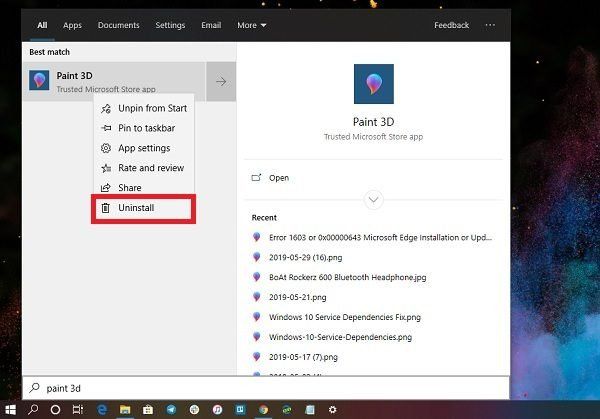Maluj 3D jest jedną z najlepszych aplikacji firmy Microsoft, jeśli chodzi o edycję zdjęć. Chociaż wielu nadal lubi używać MS Paint, ale jeśli chcesz dodać efekty 3D do swoich zdjęć, jest to aplikacja, którą musisz wypróbować. To powiedziawszy, jeśli nadal nie okaże się to przydatne, w tym poście dowiemy się, jak odinstalować aplikację Paint 3D. Możemy to zrobić za pomocą menu Start, ustawień, polecenia PowerShell lub bezpłatnego deinstalatora aplikacji w celu usunięcia aplikacji.
Jak odinstalować aplikację Paint 3D w systemie Windows 10
Możesz usunąć lub odinstalować aplikację Paint 3D przy użyciu następujących metod:
- Odinstaluj z menu Start
- Odinstaluj za pomocą Ustawień
- Użyj polecenia PowerShell
- Użyj darmowego oprogramowania innej firmy.
1] Odinstaluj Paint 3D z menu Start
Najprostszym sposobem na odinstalowanie aplikacji jest kliknięcie prawym przyciskiem myszy. Istnieją dwa sposoby, jeden nowy z najnowszą aktualizacją funkcji systemu Windows.
- Kliknij przycisk Start i wpisz Paint 3D
- Gdy aplikacja Paint 3D pojawi się na liście, kliknij ją prawym przyciskiem myszy
- Kliknij opcję Odinstaluj.
Po prawej stronie listy znajduje się kolejna opcja odinstalowania, która ujawnia również szybkie działanie aplikacji.
2] Odinstaluj aplikację Paint 3D za pomocą Ustawień
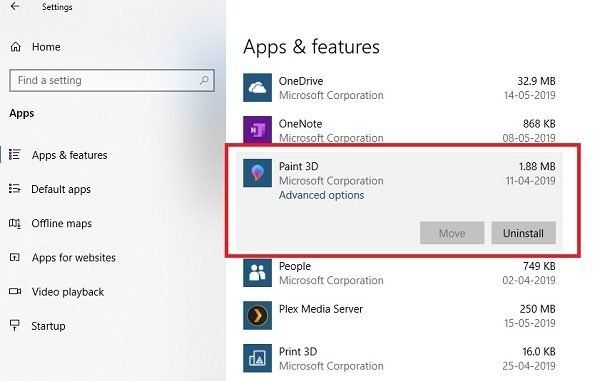
Pierwsza metoda działa dobrze, ale można ją również odinstalować za pomocą Ustawień
- Kliknij Menu Start> Ustawienia> System> Aplikacje i funkcje.
- Poczekaj, aż lista aplikacji zostanie zapełniona.
- Kliknij aplikację Paint 3D.
- Pojawi się menu Przenieś i Odinstaluj.
- Kliknij przycisk Odinstaluj, aby usunąć Paint 3D z systemu Windows.
3] Użyj polecenia PowerShell, aby usunąć aplikację Paint 3D
Jeśli jesteś zaawansowanym użytkownikiem, ta metoda działa jak urok.
Otwórz PowerShell z uprawnieniami administratora i uruchom polecenie Usuń pakiet aplikacji dla aplikacji Paint 3D:
Get-AppxPackage Microsoft.MSPaint | Usuń pakiet Appx
Po zakończeniu wykonywania Paint 3DApp zostanie odinstalowany.
4] Użyj darmowego oprogramowania innej firmy

Możesz również użyć CCleaner, 10AppsManager lub AppBuster do odinstalowania niechcianych aplikacji, takich jak aplikacja Paint 3D w systemie Windows 10.
Jak widać, można łatwo odinstalować aplikację Paint 3D przy użyciu dowolnej z metod. Używaj programu PowerShell z zachowaniem ostrożności i używaj konkretnego polecenia. Menu ustawień jest przydatne, gdy trzeba odinstalować wiele aplikacji, w przeciwnym razie działa kliknięcie prawym przyciskiem myszy metody menu Start.
Jeśli chcesz ponownie zainstalować aplikacje, możesz to zrobić za pośrednictwem Microsoft Store — lub użyj tych poleceń PowerShell, aby ponownie zainstalować wstępnie zainstalowane aplikacje.